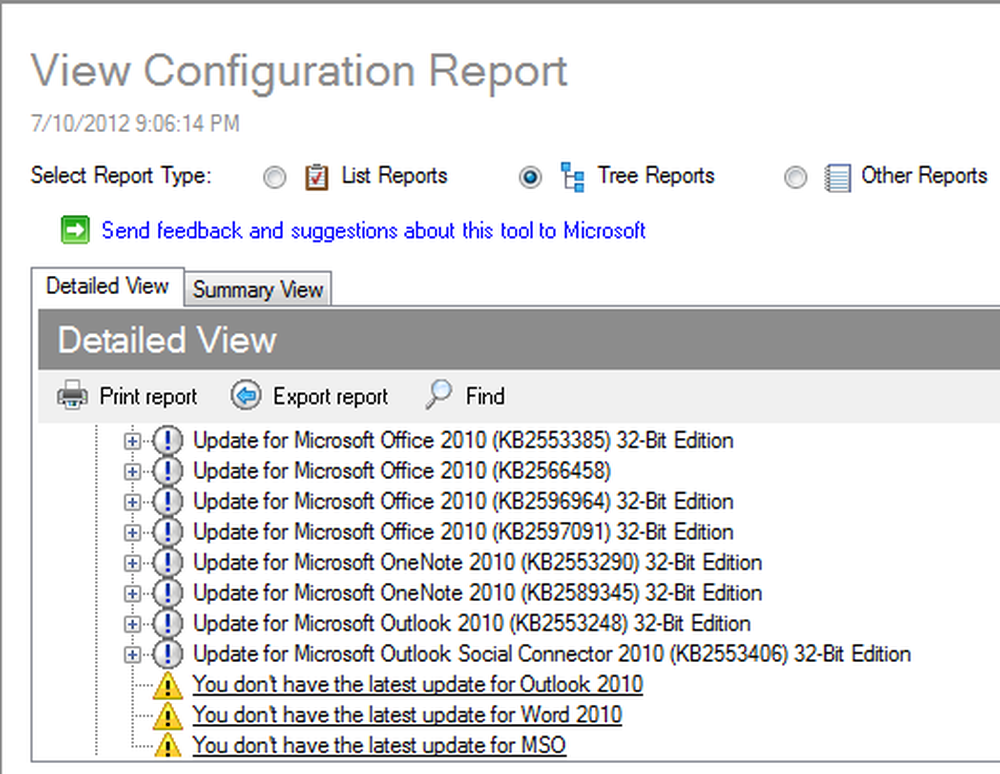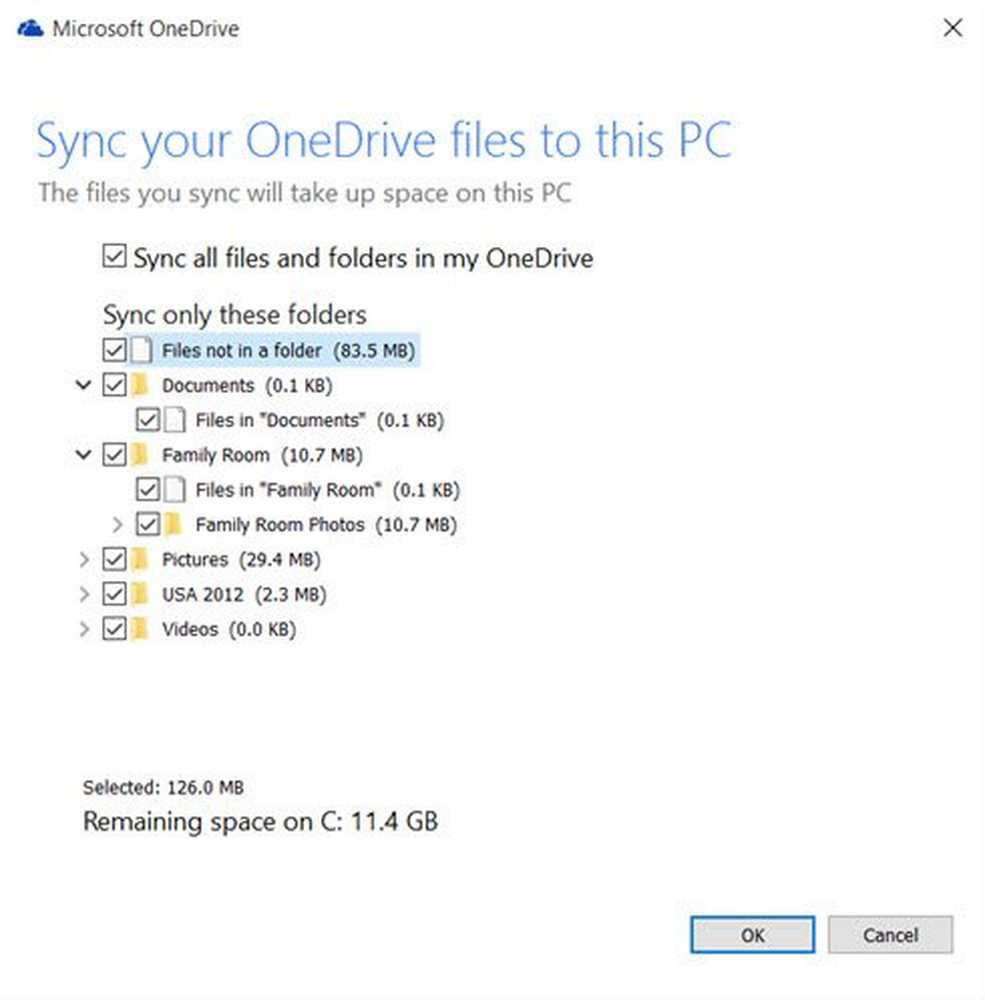Comment utiliser le mode Absence du bureau avec Google Agenda
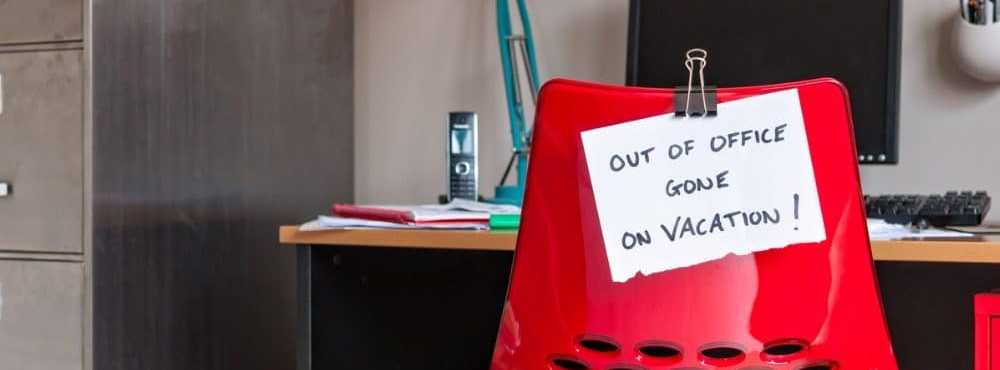
Ajouter une entrée de calendrier Google "Absent du bureau"
Pour commencer, connectez-vous à votre agenda Google et cliquez sur les heures ou les jours où vous serez absent (e) en vacances ou indisponible. Cliquez ensuite sur le bouton "Absent du bureau", saisissez un message de refus et cliquez de nouveau sur Enregistrer, puis sur Enregistrer pour confirmer la notification de confirmation. C'est tout ce qu'on peut en dire. Toute demande de réunion sera automatiquement refusée pendant la période spécifiée..
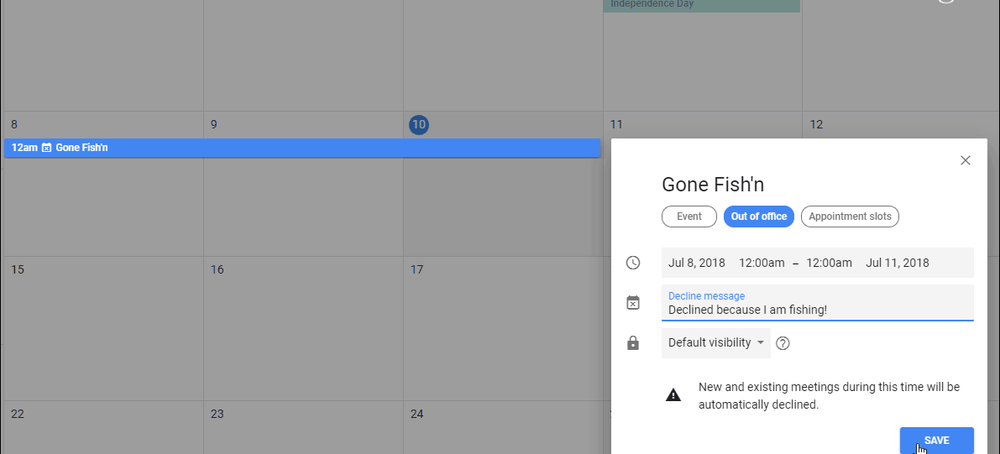
Google Agenda vous permet également de définir des heures de travail qui vous aideront à protéger votre temps personnel du temps de travail. Une fois configuré, Google Agenda refuse automatiquement toutes les demandes de réunion en dehors des heures que vous avez définies. La personne recevra une notification indiquant que vous n'êtes pas disponible. Vous pouvez définir les heures de travail sur un intervalle pour tous les jours et, nouveauté, personnaliser les heures pour chaque jour à la fois. Ceci est parfait pour les personnes dont les heures de travail ne sont pas conformes à la journée type «9 heures-17 heures». Le calendrier essaiera également de prévoir les heures de travail en fonction de vos habitudes de planification précédentes - mais vous pouvez le modifier manuellement..
Pour définir vos heures de travail, dans Google Agenda, accédez à Paramètres> Heures de travail et là vous pouvez configurer les heures où vous serez disponible et pouvez accepter des réunions.

Il est important de noter que cette fonctionnalité est d'abord proposée aux utilisateurs de G Suite et qu'elle pourrait être commercialisée ultérieurement. L'utilisation du mode Absence du bureau conjointement avec la personnalisation des heures de travail dans Google Agenda devrait vous aider à mieux gérer votre travail et votre temps libre..